グラボ交換方法まとめ!ドライバ削除からベンチマークソフト紹介まで

グラボ交換に関する情報をまとめています。Windows 10, 11でNVIDIA GeForceグラボからNVIDIA GeForceグラボに交換する方への記事です。
実際に行って成功した手順を記載していますが、自己責任で行ってください。PCパーツは繊細です。何かミスをしても責任を負いかねます。
目次
0. 準備するもの
新グラボ
交換する新しいグラボを準備してください。現在使用しているPCケースに物理的に収まるサイズのグラボをご購入ください。
プラスドライバー(必要に応じて)
一部のPCケースはプラスドライバーが必要です。PCケースの側面を開ける時、グラボのネジを緩める時に必要です。
ただ、最近のPCケースの多くは手で回せるネジになっているため、そのケースの場合はドライバーは不要です。

静電気防止手袋(必要に応じて)
PCパーツにとって静電気は大敵です。そのため、PCパーツに触れる際は静電気防止手袋を装着することをおすすめします。
必須ではありませんが、より安全に作業をしたい方は準備してください。

GPUサポート(必要に応じて)
グラボの重さが1200g以上ある場合は、グラボを支えるGPUサポートの購入をおすすめします。一部のグラボにはGPUサポートが付属しているのでご確認ください。
必須ではありませんが、重いグラボだとマザーボードのスロット(挿し口)に負荷がかかるため、GPUサポートを使用するのが一般的となっています。




1. 新グラボのドライバをダウンロード
スムーズに新グラボの使用を開始するために、前もって新グラボのドライバをダウンロードしておくことをおすすめします。
「デスクトップ」や「ダウンロード」など、アクセスしやすいフォルダにダウンロードしておきましょう。
ダウンロードサイト
公式ドライバー | NVIDIA
2. DDUでドライバ削除
グラボを変更するときは、DDU(Display Driver Uninstaller)というソフトを使用して、グラボのドライバを事前に完全削除することが主流となっています。
ドライバを削除せずに新グラボに交換すると、「画面が映らない」「グラボの性能が十分に発揮されない」といった問題が発生する場合があるためです。
2-1. DDUをダウンロード
- Wagnardsoftにアクセスします。
- Display Driver Uninstaller(DDU)をクリックします。
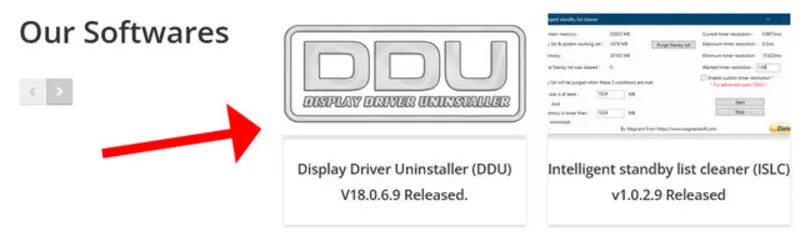
- ページ下部の「Click here for DOWNLOAD & SUPPORT. 」をクリックします。
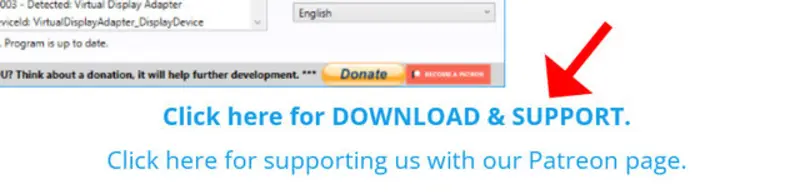
- 少しスクロールした先の「*** Download DDU "Portable / self-extracting" ***」をクリックします。
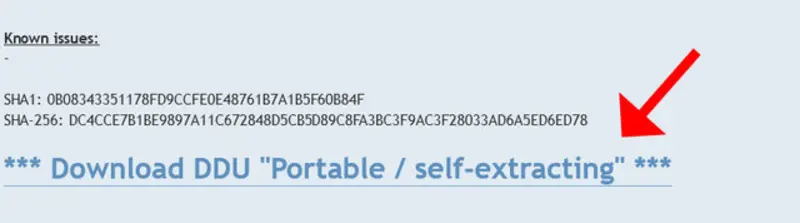
- 「デスクトップ」や「ダウンロード」など、アクセスしやすいフォルダにダウンロードします。
ダウンロードサイト
Wagnardsoft.com
2-2. セーフモードでPC起動
Windows 11
- 全てのアプリケーションを閉じます。
- Windowsの設定ウィンドウを開きます。
- [システム > 回復] を選択します。
- [回復オプション] の [高度なスタートアップ] の横にある [今すぐ再起動] を選択します。
- PCが再起動したら、[オプションの選択] 画面で、[トラブルシューティング] > [高度なオプション] > [スタートアップ設定] > [再起動] の順に選択します。
- PCが再起動すると、オプションの一覧が表示されます。4を選択すると、セーフモードでPCを起動できます。
Windows 10
- 全てのアプリケーションを閉じます。
- Windowsの設定ウィンドウを開きます。
- [更新とセキュリティ > 回復] を選択します。
- [PCの起動をカスタマイズする]にある[今すぐ再起動する] を選択します。
- PCが再起動して [オプションの選択] 画面が表示されます。[スタートアップ設定 ]> [トラブルシューティング ]> [詳細設定 ]> [再起動] を選択します。
- PCが再起動すると、オプションの一覧が表示されます。4を選択すると、セーフモードでPCを起動できます。
関連リンク
Windows で PC をセーフ モードで起動する - Microsoft サポート
2-2. DDUを開く
- DDUソフトをダブルクリックで開きます。
- オプションが表示されたら[閉じる] をクリックします。
- 右の[デバイスタイプの選択]に「GPU」、[デバイスの選択]に「NVIDIA」を選択します。
- 「削除してシャットダウン」をクリックすると、処理が始まり、数分後にシャットダウンします。
3. グラボを差し替え(交換)
PCケースを開けて、グラボの交換作業に入ります。静電気に注意してください。静電気防止手袋を使わない場合は、ドアノブやデスクの足などの金属を触ることで静電気を逃がすことができるかもしれません。
- PCケースのアクセスランプが点滅していないことを確認し、電源が正常に切れていることを確認する。
- 背面の電源コネクタの横にあるPC電源スイッチをオフにする。
- 接続しているケーブルを全て抜く。
- PCを交換作業のしやすい場所に移動。
- 安全に作業をするために、PCを寝かせることをおすすめします。
- PCケースの側面パネルを開ける。
- 現グラボに繋がっている補助電源ケーブルを外す。
- 現グラボが固定されているネジを外す。
- 現グラボを手で支えつつ、スロット横のツメ(爪)を押す。現グラボを優しく引っ張って抜く。
- ツメが手で押しにくい場合は割り箸で押す。
- 新グラボを優しく挿す。
- 新グラボをネジで固定する。
- 新グラボに補助電源ケーブルをつける。
- PCケースの側面パネルを閉じる。
- 接続していたケーブルを装着する。
4. 新グラボのドライバをインストール
PCを起動して、前もって準備していた新グラボのドライバをインストールします。
5. ベンチマークテスト
ベンチマーク計測ソフトを使えば、新グラボの性能が十分に発揮されているかをテストできます。無料ソフトでは「3DMark(デモ版)」「FF14ベンチマーク」が有名です。
ダウンロードサイト
・Steam:3DMark
・ファイナルファンタジーXIV: 暁月のフィナーレ ベンチマーク











